热门标签
热门文章
- 1【LeetCode】螺旋矩阵&&旋转图像_ctf 图片 螺旋矩阵
- 2PreconditionNotMetError: The third-party dynamic library (libcublas.so) that Paddle depends on is no
- 3FastDFS 分布式文件系统 搭建部署
- 4如何写出高质量的Prompt
- 5【华为OD机试真题 C语言】机器人走迷宫_机器人走迷宫问题
- 6华为OD机考题目(自动化测试)_华为软件测试机考题
- 7全国计算机等级考试-Python_python考试
- 8springboot jar包启动访问jar包外的静态文件_springbootjar包外部静态资源
- 9最新信息安全毕业设计题目选题推荐_信安毕业设计选什么题目好
- 10python echo服务器_基于python的一个多线程echo服务器
当前位置: article > 正文
Linux基础工具之vim[基础用法干货:三种模式,块选择,vim文件窗口,文件对比]_vim区块选择
作者:小蓝xlanll | 2024-03-05 14:42:03
赞
踩
vim区块选择
vi分三种模式:一般模式,编辑模式,命令行模式。
- 一般模式,一般在进入文件时就是该模式,在此模式中,可以通过上下左右键移动光标,可以删除字符或是删除整行,可以复制粘贴,但不能编辑。
- 编辑模式:一般模式可以复制粘贴删除,但要编辑,需按下i,I,o,O,a,A,r,R等字母,才会进入编辑模式,按下按钮后,屏幕左下方会出现INSERT或REPACE等字样,如果要回到一般模式,按Esc键。
- 命令行模式,在一般模式下输入“:”或“/”就可以将光标移到末行,在此模式中,可以搜寻数据,读取,存盘,大量字符替换,退出vi,显示行号等。
一、常用指令简介
1. 一般模式
①光标
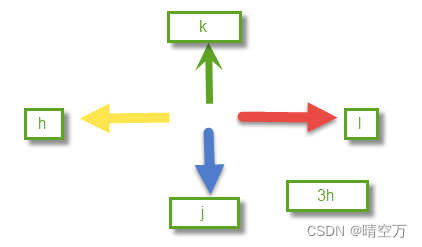
h 方向左键
j 方向下键
k 方向上键
l 方向下键
ctrl+f 向前翻动一页
ctrl+b 前后翻动一页
0 行首/移动到此行的一个字符处
$ 行尾/移动到此行的最后一个字符
e 以词为单位往后跳
n+enter 光标下移n行
- 1
- 2
- 3
- 4
- 5
- 6
- 7
- 8
- 9
- 10
②查找 替换
/word 在光标之后查找一个word的字符串
?word 在光标之前查找一个word的字符串
n 继续向下查找
N 继续向上查找
:s/str1/str2/ 替换当前行第一个 str1 为 str2
:s/str1/str2/g 替换当前行中所有 str1 为 str2
:m,ns/str1/str2/ 替换第 n 行开始到最后一行中每一行的第一个 str1 为 str2
:m,ns/str1/str2/g 替换第 n 行开始到最后一行中所有的 str1 为 str2
:1,$s/mpks/mpkss/g 将第一行到最后一行的mpks都替换成mpkss
:1,$s/word1/word2/gc 从第一行到最后一行查找word1并替换为word2,在替换前显示提示符,让用户确认
其他:
:%s/str1/str2/(等同于 :g/str1/s//str2/) 替换每一行的第一个 str1 为 str2
:%s/str1/str2/g(等同于 :g/str1/s//str2/g 和 :1,$ s/str1/str2/g ) 替换文中所有 str1 为 str2
- 1
- 2
- 3
- 4
- 5
- 6
- 7
- 8
- 9
- 10
- 11
- 12
- 13
- 14
③删除 复制 粘贴 恢复 撤销
x,X x向后删除一个字符 X向前删除一个字符
nx 向后删除n个字符
d 删除命令,根据光标删除“如d0, d$, dw
dd 删除光标所在的整行
ndd 删除光标所在列的向下n列
yy 复制光标所在行(删除指令d的用法类似)
nyy 复制光标所在行的向下n行
p, P p复制的数据粘贴在光标下一行,P上一行
u 恢复上一个动作,可以撤销多次
U 撤销对一行所做的改变
:e! 恢复文件至最初打开的状态
- 1
- 2
- 3
- 4
- 5
- 6
- 7
- 8
- 9
- 10
- 11
2. 编辑模式
i ,I 插入:在当前光标所在处插入输入的文字,已存在的字符会向后退
a,A 添加 :由当前光标所在处的下一个字符开始输入,已存在的字符向后退
o ,O 插入新的一行,从光标所在处的下一行行首开始输入
r,R 替换:r会替换光标所指的那一个字符,R会一直替换光标所指的文字,知道案下esc
esc 返回一般模式
- 1
- 2
- 3
- 4
- 5
3. 命令行模式
:w 保存
:w! 若文件为只读,强制写入
:q 推出vi
:wq 保存推出
:w [filename] 保存为另一文件
- 1
- 2
- 3
- 4
- 5
二、场景工具
1. 块选择修改列
注: 我一般用于选择列批量注释取消注释
ctrl v : 选中块
操作
E:当前坐标位置,选中多行
I:编辑模式
ESC返回修改结果
- 1
- 2
- 3
- 4
- 5
2. 编辑页面同时打开另一个文件
两种方式打开新页面
vnew new_file.txt 当前vim终端水平方向同时打开另一个new_file.txt文件
:e new_file.txt 当前vim页面切换为新文件位置
通过:e打开的文件需要显示多个多个文件可以使用以下命令
:sp # 水平切分窗口
:vsplit # 垂直切分窗口
以上打开多个文件后可以使用以下命令切换
Ctrl+6 # 当前窗口文件间的切换
Ctrl+w # 窗口切换
Ctrl+w+方向键 # 文件窗口切换:前/下/上/后一个窗格
- 1
- 2
- 3
- 4
- 5
- 6
- 7
- 8
- 9
- 10
- 11
- 12
3. 比对两个文件
vimdiff file1.txt file2.txt # 比对两个文件
- 1
推荐阅读
相关标签


